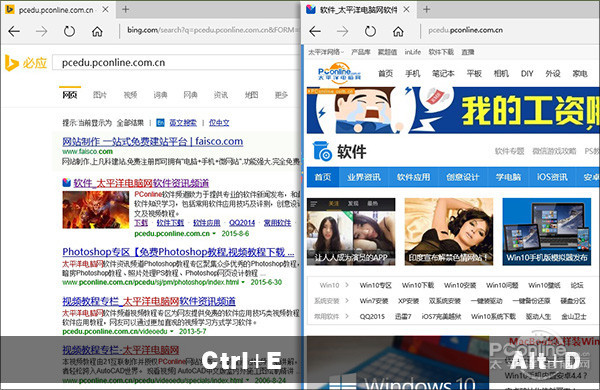|
2. Edge浏览器快捷键 【Ctrl+E】 将光标定位到地址栏,对关键字搜索。 【Alt+D】 将光标定位到地址栏,与上一条的区别是,网址内容直接打开,其他内容执行搜索。而上一条中无论输入任何内容,都会强制执行搜索。 【Ctrl+G】 打开阅读列表。 【Ctrl+J】 打开下载列表。 【Ctrl+D】 将当前页面加入收藏夹或阅读列表。 【Ctrl+N】 新建窗口。 【Ctrl+T】 新建标签页。 【Ctrl+Shift+P】 新建InPrivate(隐私)窗口。 【Ctrl+W】 关闭当前标签页。 【Ctrl+Shift+R】 将当前页面转入阅读模式。 【Ctrl++/-】 快速缩放页面比例,Ctrl+0恢复100%。 【Ctrl+1/2/3…】 切换到指定标签(左到右按顺序排列)。 【Ctrl+H】 打开历史列表。 3. Win10触控手势 【单指点击】 单击/双击,相当于鼠标左键。 【单指滑动】 控制光标移动。 【单指拖动】 相当于按下鼠标左键移动鼠标。 【双指点击】 菜单键,相当于按下鼠标右键。 【双指滑动】 相当于鼠标滚轮横向或纵向滚动。 【双指捏扩】 屏幕缩放,相当于按住Ctrl键滚动鼠标滚轮。 【三指点击】 调出Cortana(小娜)。 【三指下滑】 最小化所有窗口,显示桌面,相当于Win+D。 【三指上滑】 上一条手势的反操作,所有最小化后的窗口还原,相当于再按一下Win+D。 【三指上滑】 显示任务视图,相当于按下Alt+TAB。与上一条的区别是,该手势是在未执行窗口最小化的情况下使用的结果(即正常使用状态)。 【三指左滑/右滑】 在任务视图中切换不同应用,相当于Alt+TAB。此外该手势也可在虚拟桌面下使用。 【四指点击】 调出操作中心(通知面板)。 |
正在阅读:装完Win10必看!玩转Win10的45个快捷键装完Win10必看!玩转Win10的45个快捷键
2015-08-11 09:51
出处:PConline原创
责任编辑:wuweilong
键盘也能翻页,试试“← →”键
| 本文导航 | ||
|